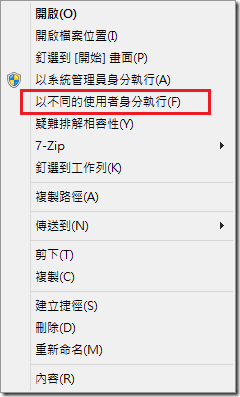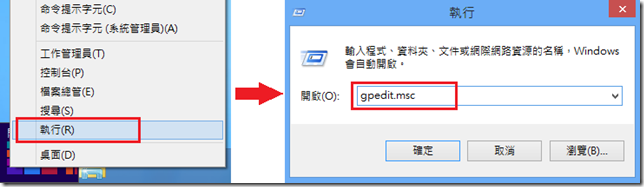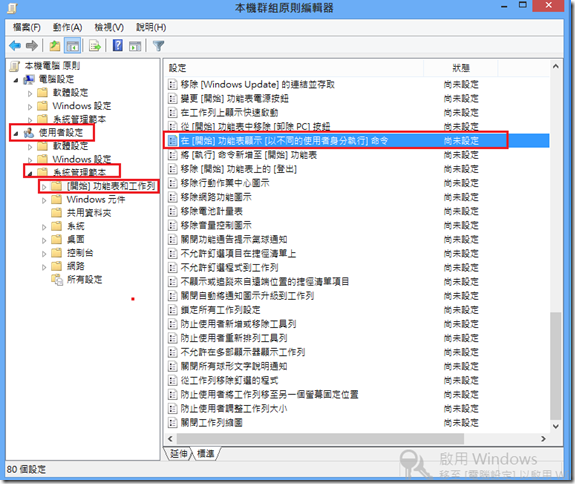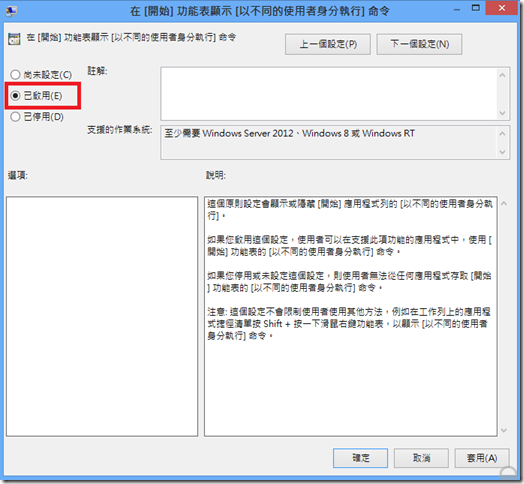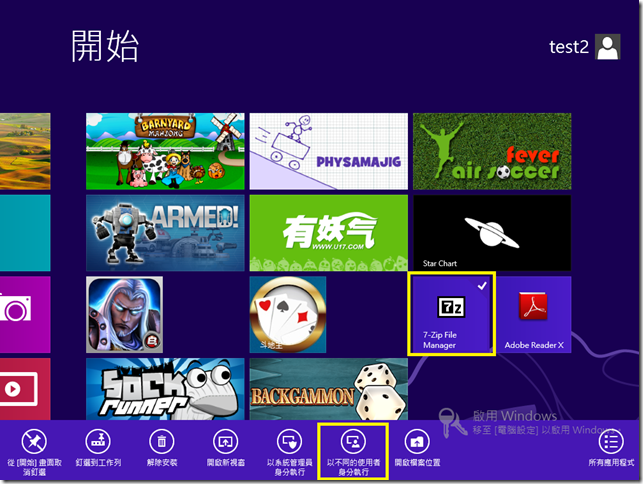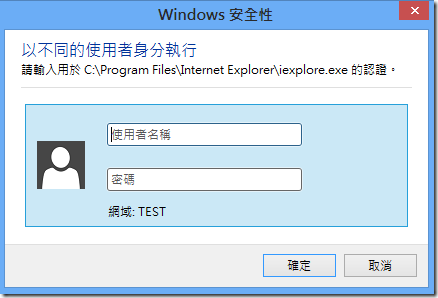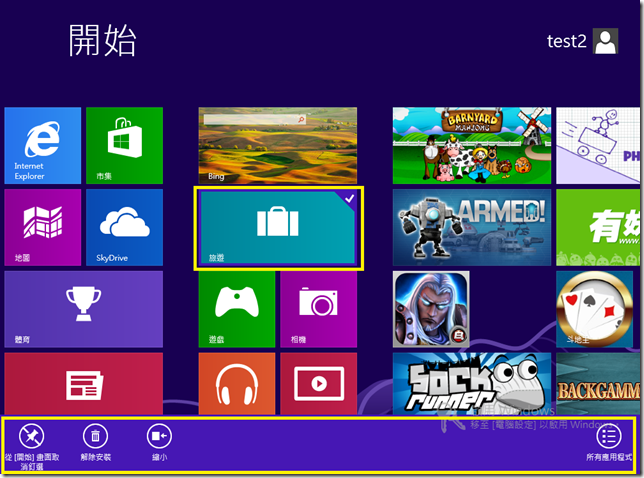在 Windows 8 中如何以不同的使用者身分執行開始畫面中的傳統型程式
在傳統桌面模式中,我們可能會為了維護或測試等等目的,可能常常會需要使用另一個使用者身分來執行程式,這時候我們可以按住 SHIFT,然後在程式上按下滑鼠右鍵,就可以在右鍵選單中點選【以不同的使用者身分執行】。
但是在【開始】畫面中,操作方法都跟桌面模式有所不同,在應用程式上按右鍵也只會選取,即使我再加上 SHIFT 按鍵,也還是沒辦法以另外一個使用者身分來執行程式,那麼除了切換帳號之外,該怎麼讓【開始】畫面中的『傳統型』應用程式可以以不同的使用者身分來執行呢?
首先先使用快捷鍵【Win + R】打開【執行】,或是在左下角的 WinX 選單中點選【執行】。
然後在【執行】中輸入 gpedit.msc 並按下【確定】執行【本機群組原則編輯器】。
打開【本機群組原則編輯器】之後,接下來在左邊的窗格打開【使用者設定】→【系統管理範本】→【[開始]功能表和工作列】。
然後會看到右邊窗格中出現非常多的項目,找到其中一項【在 [開始] 功能表顯示 [以不同的使用者身分執行] 命令】。
開啟【在 [開始] 功能表顯示 [以不同的使用者身分執行] 命令】這個項目,然後修改設定為【已啟用】。然後再按下底下的【確定】,這樣就完成了。
接下來我們回到【開始】畫面中,在任意一個『傳統型』應用程式上按下滑鼠右鍵,最下面的功能列中就可以看到多出了一個【以不同的使用者身分執行】。
然後在輸入您要用來執行這個應用程式的另一個使用者帳號與密碼即可。
不過這個方法只能讓您將【傳統型】的應用程式以不同的使用者身分來執行。
當您點選的是從 Windows 8 市集應用程式的時候,底下的功能列就不會出現【以不同的使用者身分執行】。這是因為 Windows 8 市集應用程式是以您登入的 Microsoft 帳號所購買安裝的,而不是其他帳號購買的,所以自然也沒辦法讓程式以其他帳號身分執行。